갤럭시 핸드폰에서 보통 삼성 인터넷 브라우저를 많이 사용하고 있을 겁니다. 삼성 인터넷 브라우저에서는 삼성 클라우드와 동기화 설정을 해줄 수 있습니다. 갤럭시 휴대폰에서 삼성계정으로 로그인이 되어 있고 브라우저 앱의 동기화 기능을 켜주시면 되는데요. 삼성 인터넷 브라우저 앱의 북마크(즐겨찾기), 저장한 페이지, 빠른 실행 바로가기, 열린 탭을 동기화해 줄 수 있습니다. 그리고 동기화 옵션에서는 와이파이 연결 시 또는 모바일 데이터 네트워크 연결 시 동기화해 줄 수 있도록 선택이 가능하며 각 항목별로 버튼 활성화를 시켜서 선택적인 동기화 설정도 가능합니다.
갤럭시에서는 삼성 인터넷 데이터 외에도 캘린더, 연락처, 리마인드, 블루투스, 삼성노트, 삼성패스, 와이파이 네트워크(저장) 등도 동기화가 가능하며 용량이 1기가(GB) 보다 파일이 경우에는 동기화를 지원하지 않습니다.
사용하는 휴대폰 기기 모델이나 운영체제 버전에 따라서 동기화 가능한 데이터들이 상이할 수도 있다는 점 참고하시면 되겠습니다.
갤럭시 삼성 인터넷 동기화 설정 방법
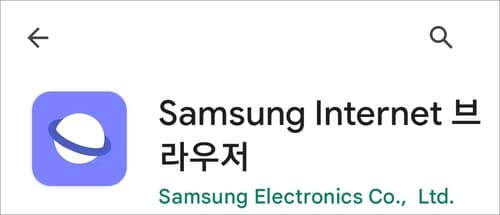
▲ 핸드폰에서 삼성 인터넷(samsung internet) 브라우저 앱을 실행합니다.
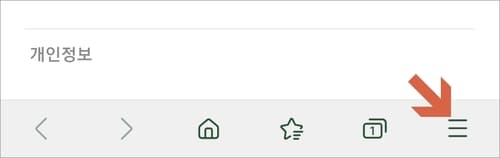
▲ 브라우저 화면 하단 우측에 3줄 모양 아이콘 메뉴(≡)를 터치해 줍니다.
인터넷 설정
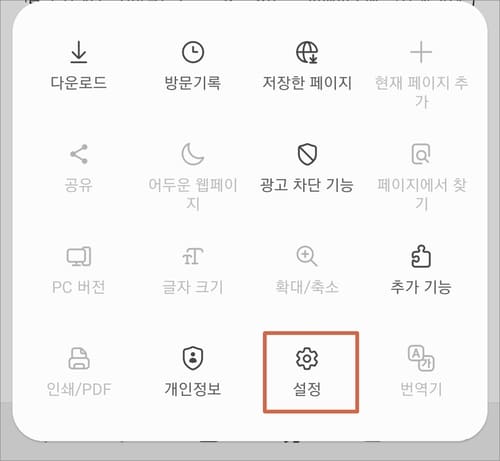
▲ 다양한 메뉴 화면 창이 표시되면 톱니바퀴 모양의 설정을 선택합니다.
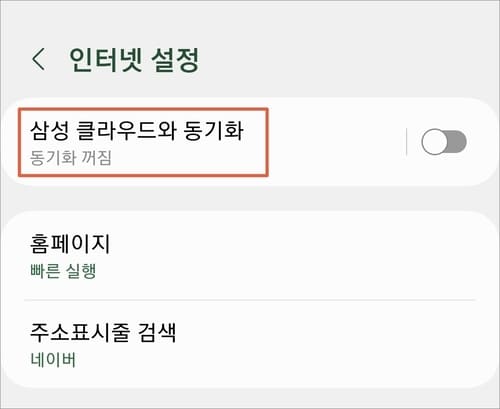
▲ 인터넷 설정 화면 맨 위에 “삼성 클라우드와 동기화” 글자를 터치합니다. 보통 동기화 꺼짐으로 우측 버튼이 비활성화되어 있을 겁니다.
삼성 인터넷 동기화 켜기
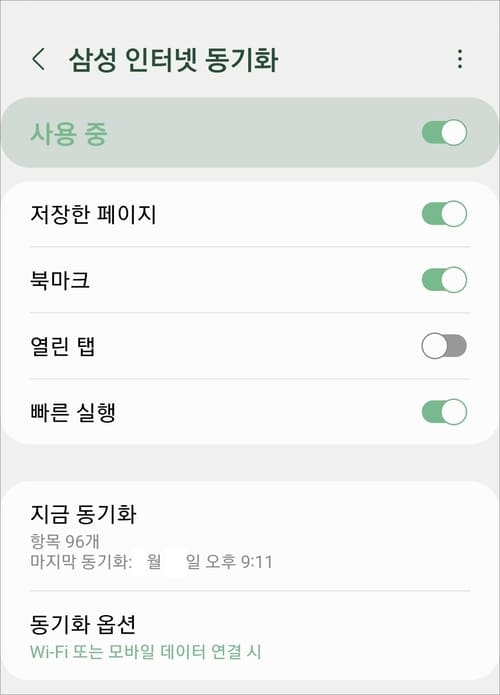
▲ 사용 안 함 우측 버튼을 눌러서 사용 중으로 설정해 주시고 저장한 페이지/북마크/열린 탭/빠른 실행/기록 중 동기화할 항목 우측 버튼을 활성화시켜 주시면 되고 화면 아래에 지금 동기화, 동기화 옵션 설정도 해줄 수 있습니다.
위에서도 언급했듯이 갤럭시에 삼성계정이 로그인되어 있어야 합니다. 삼성 계정 동기화 관련해서는 설정에서> 계정 및 백업> 계정 관리> 삼성 계정 선택> 계정 동기화에서 연락처/캘린더/리마인더/캘러리/삼성노트 등 동기화 설정을 해줄 수 있으니 참고하시면 되겠습니다.
[관련글]
–갤럭시 핸드폰 화면 편안하게 보기 및 더 어둡게 설정 방법